- O Windows Defender viu algumas melhorias importantes de segurança no Windows 11.
- No entanto, alguns usuários encontram o aplicativo ausente após atualizar seu novo sistema operacional.
- Para começar a resolver esse problema, reinstalar o aplicativo com o PowerShell provavelmente resolverá o problema.
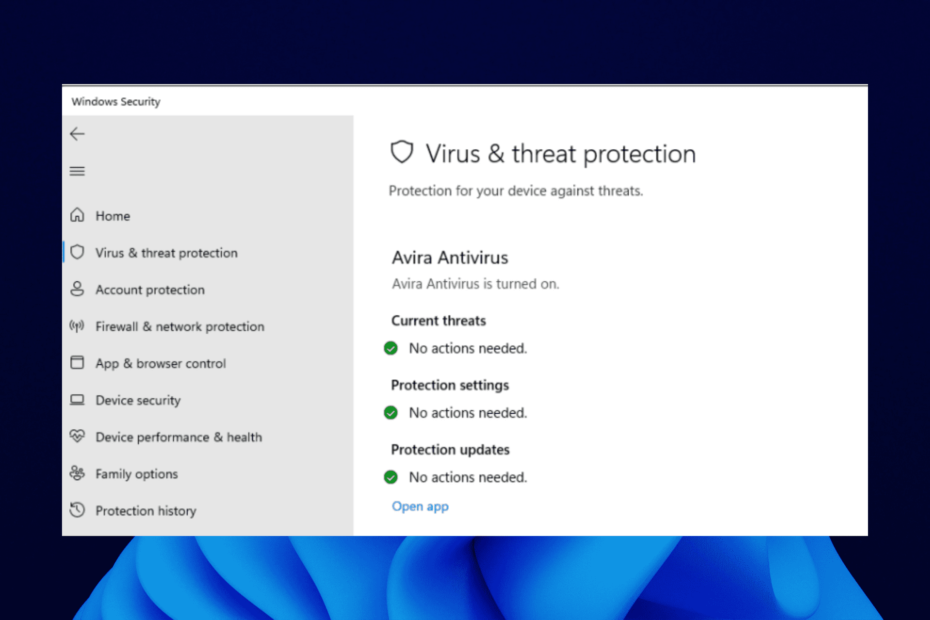
- Suporte anti-furto
- Proteção de webcam
- Configuração intuitiva e interface do usuário
- Suporte multiplataforma
- Criptografia de nível bancário
- Requisitos de sistema baixos
- Proteção antimalware avançada
Um programa antivírus precisa ser rápido, eficiente e econômico, e este tem todos eles.
O Windows 11 Defender não instalado é um dos inúmeros problemas que os usuários enfrentam ao tentar usar o antivírus padrão da Microsoft em seu PC.
No passado, os usuários reclamaram que O Windows 11 Defender está desativado. Mas alguns nem conseguiram encontrar o aplicativo em seus PCs.
Felizmente, as correções para esse problema não são exageradas, com apenas um pequeno ajuste aqui e ali necessário na maioria dos casos.
Neste guia, você aprenderá quatro maneiras práticas de resolver o problema e retornar a normalidade ao seu PC. Melhor ainda, você pode evitar todos os problemas e erros com uma alternativa melhor em ESET software antivírus.
O que o Windows Defender faz no Windows 11?
Desde os dias do Windows Vista, o Windows Defender sempre foi o software antivírus padrão do Windows.
Ele viu algumas melhorias importantes e encorajadoras ao longo dos anos. Ele passou de apenas oferecer proteção limitada para ser um dos melhores softwares antivírus gratuitos disponíveis.
Ao contrário das versões anteriores do Windows Defender, a versão mais recente do Windows 11 oferece proteção completa contra malware e ransomware.
Isso é mais do que algumas ofertas de software antivírus pagos. É seguro dizer que o software Windows Defender mantém seu PC protegido contra vírus em tempo real.
Como a Segurança do Windows é diferente do Windows Defender?
O aplicativo antivírus e de segurança padrão da Microsoft no PC era inicialmente o Microsoft Security Essentials.
O nome mudou para Windows Defender no Windows 7 e Windows Security posterior no Windows 10.
O nome foi mantido no Windows 11, mas com alguns recursos aprimorados. Portanto, o Windows Defender e o Windows Security são iguais, apenas com a evolução dos nomes ao longo do tempo.
Maneiras de resolver o Windows 11 Defender não instalado
1. Instalar usando o PowerShell
- Clique com o botão direito do mouse no Começar ícone no Barra de tarefas.
- Selecione os Terminal Windows 11 (Administrador) opção para abrir PowerShell.
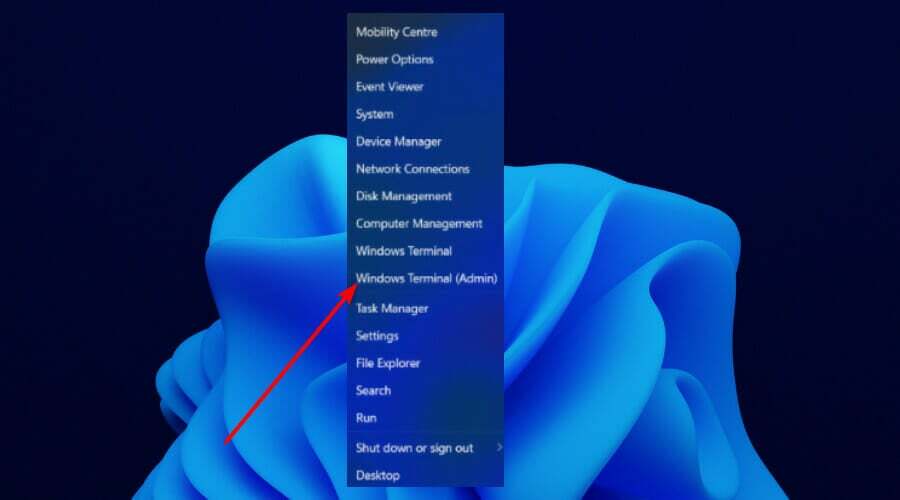
- Clique no Sim botão para permitir que o PowerShell faça alterações no seu PC.
- Digite os seguintes comandos:
Set-ExecutionPolicy irrestritoGet-AppXPackage -AllUsers | Foreach {Add-AppxPackage -DisableDevelopmentMode -Register "$($_.InstallLocation)\AppXManifest.xml"}.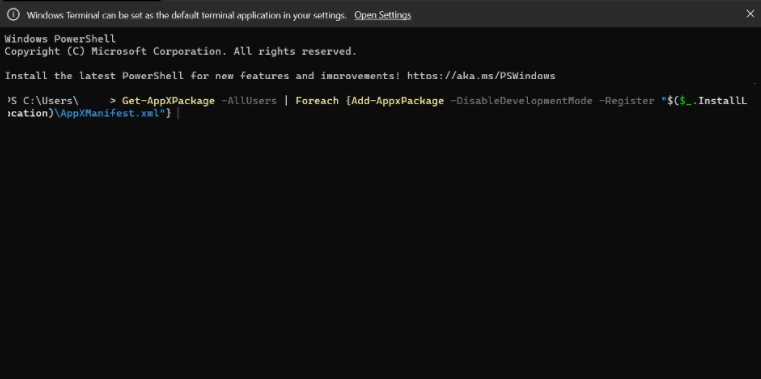
- Agora, pressione o Entrar key e deixe o comando rodar.
O comando acima ajuda a reinstalar todos os aplicativos padrão do Windows. Isso é especialmente útil se o Windows 11 Defender não estiver instalado devido à corrupção de arquivos durante uma atualização.
2. Reparar e reinstalar
- Clique com o botão direito do mouse no Começar ícone no Barra de tarefas e selecione o Terminal do Windows (Administrador) opção.
- Digite o comando:
Get-AppxPackage Microsoft. SecHealthUI-AllUsers | Reset-AppxPackage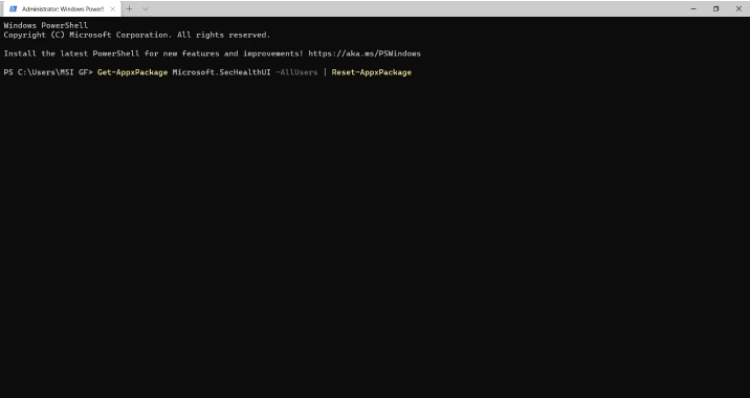
- Agora, pressione o Entrar key e permitir que o comando seja executado.
Às vezes, o Windows 11 Defender pode ser instalado, mas instalado incorretamente ou de forma incompleta.
Dica do especialista: Alguns problemas do PC são difíceis de resolver, especialmente quando se trata de repositórios corrompidos ou arquivos ausentes do Windows. Se você estiver tendo problemas para corrigir um erro, seu sistema pode estar parcialmente quebrado. Recomendamos instalar o Restoro, uma ferramenta que irá escanear sua máquina e identificar qual é a falha.
Clique aqui para baixar e começar a reparar.
O comando acima removerá todos os componentes da Segurança do Windows em seu PC. Depois disso, ele ajudará você a reinstalar uma versão compatível.
- 6 correções para Nenhuma fonte válida está disponível para este vídeo
- O Windows 11 22H2 estará pronto para lançamento este mês?
- 7 maneiras de fazer o Windows + Shift + S funcionar no Windows 11
- O kernel do patcher PVP.net parou de funcionar [3 soluções testadas]
- 3 correções para Um depurador foi encontrado em execução no seu sistema
3. Execute a atualização do Windows
- aperte o Começar botão.
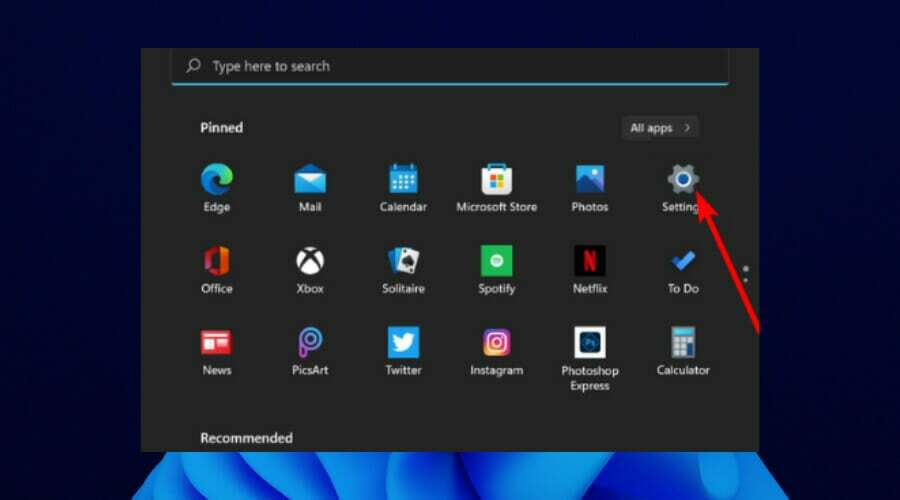
- Clique no Definições aplicativo.
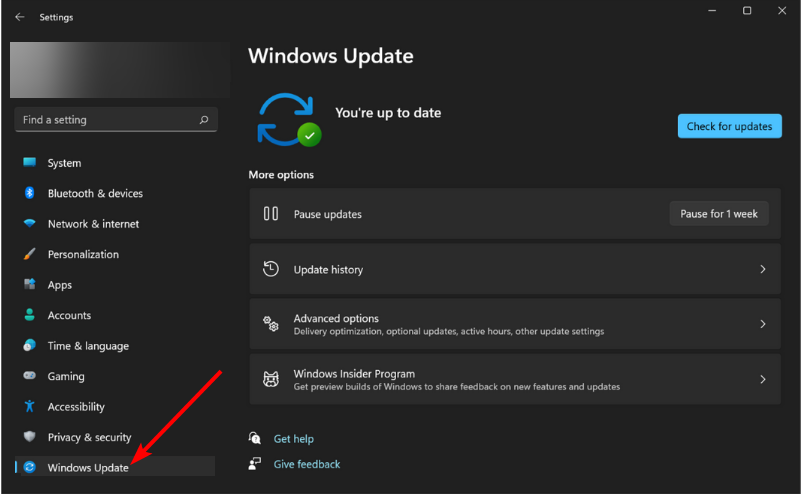
- Selecione os atualização do Windows opção no painel esquerdo.

- Clique no Verifique se há atualizações botão no painel direito.
A atualização do Windows vem com correções para bugs e outros erros nas versões anteriores.
Se o Windows 11 Defender não estiver instalado na sua versão atual do sistema operacional, uma atualização deve ter correções para os bugs que podem ter causado isso. Além disso, se for devido a uma atualização incompleta ou incorreta, isso deve resolver o problema se for feito corretamente.
4. Executar restauração do sistema
- Clique no janelas ícone e tipo restauração do sistema.
- Escolha o Criar um ponto de restauração opção.
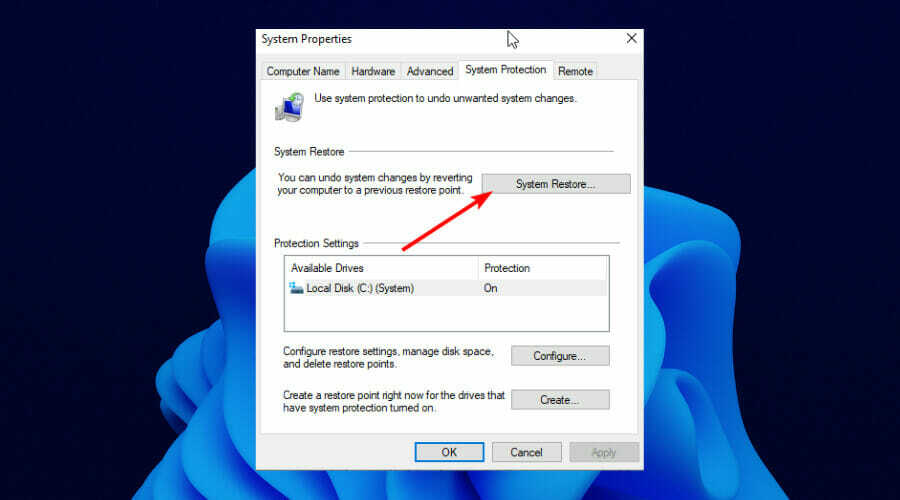
- Clique no Restauração do sistema botão.
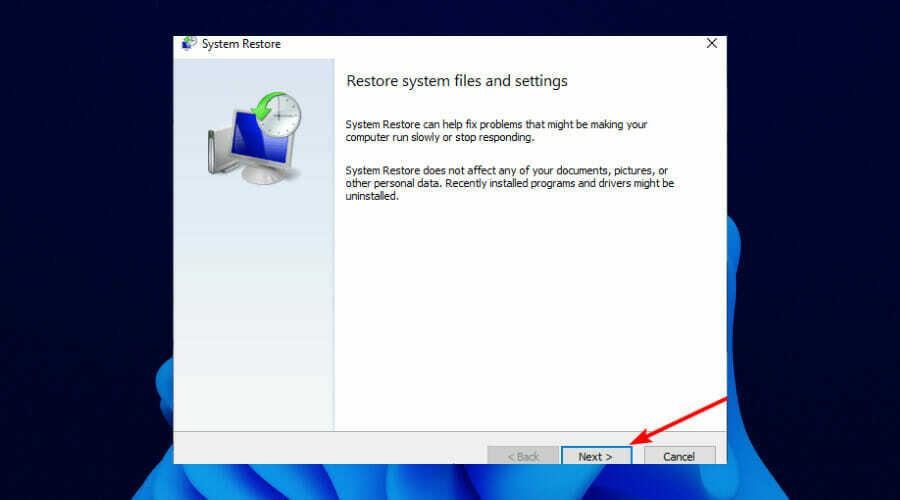
- Selecionar Próximo no Janela de restauração do sistema para continuar.
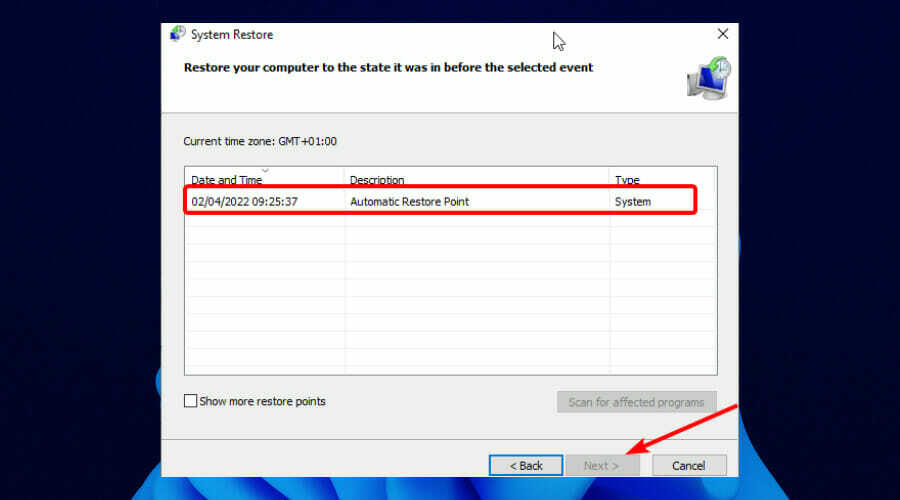
- Escolha um ponto de restauração entre as opções fornecidas.
- Agora, clique no botão próximo e siga as instruções na tela para finalizar a restauração.
Se você notou a falta do Windows 11 Defender após a instalação de uma atualização, essa correção pode ajudá-lo a retornar ao serviço normal. Basta selecionar um ponto de restauração posterior antes de instalar a nova atualização e as coisas devem voltar ao normal.
O Windows Defender é suficiente para o meu PC?
Como mencionado anteriormente, o Windows Defender percorreu um longo caminho desde que foi lançado com o Windows Vista.
Tornou-se muito eficaz na detecção e eliminação de malware e ransomware. Ele aumentou a aposta com sandboxing e detecção de malware baseada em nuvem e bloqueio baseado em rede.
Além disso, sinaliza sites de phishing entre os recursos impressionantes deste novo Defender no Windows 11.
No entanto, a Microsoft não é uma empresa de segurança cibernética e há espaço para melhorias. O software de proteção de dados e PC dedicado oferece recursos mais completos do que o Defender.
Eles oferecem segurança total do PC contra até mesmo o malware mais teimoso e segurança de dados online. Eles também fornecem segurança de dados avançada, como criptografia de dados, entre outros recursos incríveis.
Impressionantemente, não precisa ser um ou outro, pois a maioria pode funcionar no mesmo PC com o Windows Defender.
O problema do Windows 11 Defender não instalado não é o primeiro a ser enfrentado pelos usuários. Tem havido queixas de que O Windows 11 Defender não abre ou não habilitado, entre outros problemas.
Ao contrário de alguns desses problemas, esse problema não é difícil de corrigir, como mostramos acima. Esperamos que você ache o guia útil e recupere o Windows Defender para proteger seu PC.
Sinta-se à vontade para discutir a solução que funcionou para você na seção de comentários. Você também pode declarar qualquer solução que tenha tentado com sucesso que não esteja neste guia.
 Ainda com problemas?Corrija-os com esta ferramenta:
Ainda com problemas?Corrija-os com esta ferramenta:
- Baixe esta ferramenta de reparo do PC classificado como Ótimo no TrustPilot.com (download começa nesta página).
- Clique Inicia escaneamento para encontrar problemas do Windows que possam estar causando problemas no PC.
- Clique Reparar tudo para corrigir problemas com tecnologias patenteadas (Desconto exclusivo para nossos leitores).
Restoro foi baixado por 0 leitores este mês.


